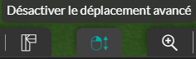Utiliser la souris
La souris est un outil indispensable pour mener les différentes actions sur votre projet mais également pour se déplacer dans les étapes en 2D et 3D.

La souris dans les étapes en 2D
Dans les étapes "Tracé" / "Ouvrant" / "Toit" / "Extérieur" / "Indications" / "Dossier", la souris a des caractéristiques propres
- Clic gauche : sélectionner / valider une action
- Clic droit maintenu : se déplacer latéralement (nord / sud / est / ouest)
- Molette : zoomer (avant) / dézoomer (arrière)
La souris dans les étapes en 3D
Dans les étapes "Produit" / "Revêtement" / "Visuel HD", les caractéristiques de la souris vont changer selon la caméra sélectionnée.
❗Le clic gauche garde la fonction de sélection (ex. : cliquer, sélectionner, poser un produit) et de validation.
- Vue 3D (caméra par défaut)
- Clic gauche maintenu : pivoter sur les 3 axes (horizontal / vertical / diagonal) - déplacer un produit / une forme quand ils sont sélectionnés
- Clic droit / molette maintenu(e) : se déplacer horizontalement
- Molette : zoomer (avant) / dézoomer (arrière)
- Vue personne
- Clic gauche maintenu : incliner l'angle de vue - lever / baisser / tourner la "tête"
- Clic droit / Molette maintenu(e) : se déplacer horizontalement
- Molette : avancer / reculer
- Vue dessus
- Clic gauche maintenu : déplacer un produit / une forme quand ils sont sélectionnés
- Clic gauche, droit ou molette maintenu(e) : se déplacer latéralement (nord / sud / est / ouest)
- Molette : zoomer (avant) / dézoomer (arrière)
❗Vous pouvez activer (au bas de votre écran) l'option de "Déplacement avancé". Il concerne votre clic droit de la souris. Maintenu enfoncé, il vous permettra de réaliser un déplacement vertical (haut / bas) de votre projet par rapport à votre environnement.